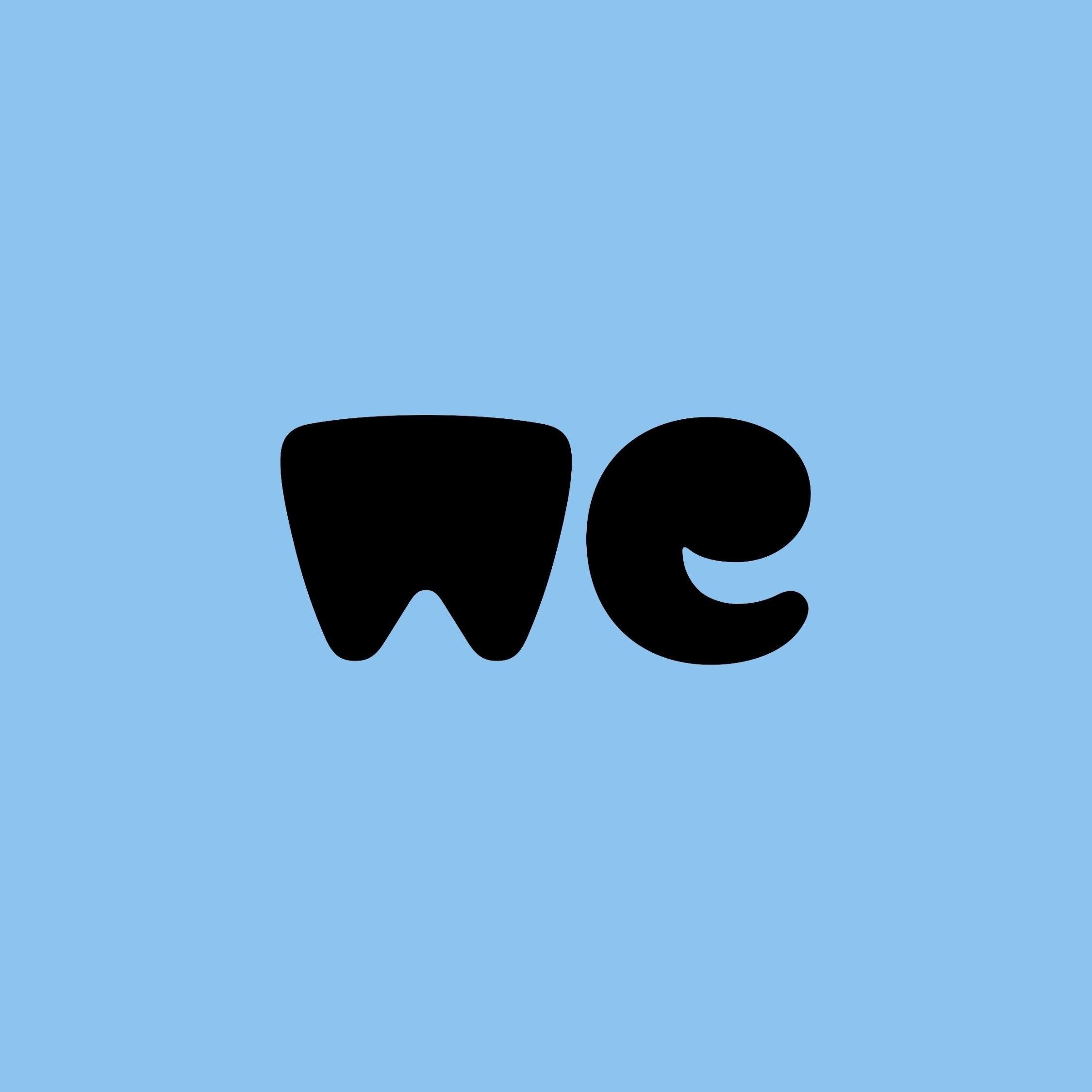WeTransfer es un servicio de transferencia de archivos en Internet que sirve para facilitar el envío de archivos grandes. La compañía nació en Amsterdam en 2009 de la mano de Rinke Visser, Bas Beerens y Nalden. El concepto, simple pero brillante en su concepción, implica facilitar el envío de archivos demasiado pesados como para compartirlos por correo electrónico. ¿Cómo funciona WeTransfer? ¿De dónde nace la idea?
La historia de su nacimiento es curiosa. Todo arrancó en 2008 cuando el padre de Nalden, uno de los socios fundadores, le enviaba tantas fotos de su barco a su hijo que a este se le ocurrió la idea de crear un servicio para que su padre pudiera compartir imágenes pesadas de manera sencilla.
Inicialmente fue un servicio gratuito y aunque sigue manteniendo ese perfil, desde 2012 también ofrecen un plan Pro que permite a sus usuarios enviar archivos más pesados, les da mayor capacidad de almacenamiento o les permite, entre otras ventajas, proteger los archivos que van a enviar con una contraseña.
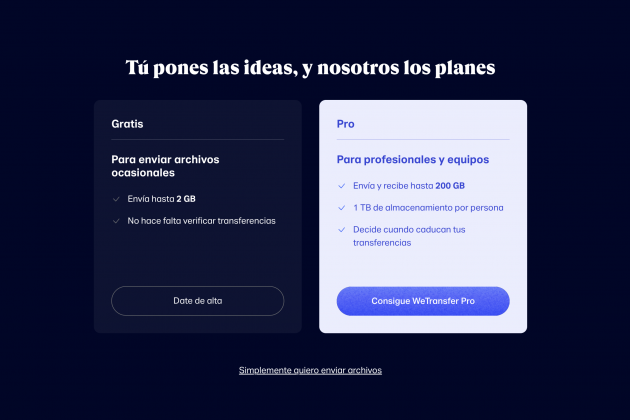
¿Cómo se utiliza WeTransfer?
Aunque WeTransfer no es el único servicio para compartir archivos basado en la nube al que podemos acudir (alternativas como Dropbox o Box son tan robustas y eficaces como la opción holandesa) sí es uno de los más sencillos de utilizar. La máxima que sus creadores se impusieron al crearla - que pudiera usarla hasta su padre - no ha perdido ni un ápice de valor trece años después.
La primera ventaja de WeTransfer respecto a otras soluciones la adviertes nada más abrir su web: no necesitas crear una cuenta para comenzar a usar el servicio. Y esta ventaja se aplica también al usuario que va a recibir tus archivos. Nadie necesita una cuenta de WeTransfer para usar WeTransfer.
En primer lugar, para comenzar a enviar archivos solo tienes que entrar a la web del servicio https://wetransfer.com y decidir si quieres utilizar el plan gratuito o el premium (en siguientes párrafos te explicamos las ventajas que ofrece cada opción) Si optas por la opción gratuita pulsa en el botón ‘Date de alta’ para avanzar en el proceso.
A continuación, la web te mostrará la puerta de entrada al sistema. En la parte izquierda de la pantalla verás un formulario rectangular con unos cuantos campos clave que debes rellenar para enviar el material. El más importante de ellos se llama ‘Subir archivos’ y pulsando podrás adjuntar el archivo que desees enviar. Aquí puedes seleccionar también una carpeta que tengas guardada en tu disco duro.
En el resto de campos básicos debes incluir tu correo electrónico, al que llegará una notificación cuando hagas el envío y cuando la persona a la que se lo has enviado lo descargue, y el correo del destinatario. Además, puedes ponerle un título y comentarios al archivo que mandes.
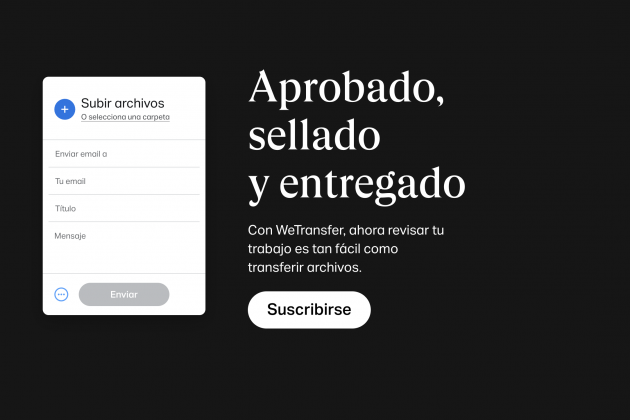
Verás que en ese formulario aparecen difuminadas distintas opciones para configurar la caducidad del envío o para añadirle una contraseña, pero las ves precisamente así porque solo están disponibles para las versiones de pago.
Una vez completado el formulario dale el botón ‘Enviar’. Entonces accederás a una pantalla previa en la que WeTransfer te pedirá que verifiques tu correo electrónico mediante un código que recibirás en tu correo electrónico.
Cuando confirmes tu correo el archivo comenzará a subirse al sistema. Cuando el marcador de porcentaje llegue al 100% habrás enviado tu archivo y recibirás un mensaje indicando que el email de transferencia ha sido enviado y que los archivos que has enviado podrán descargarse durante 7 días. Además, te ofrecerá la opción de enviar repetir el proceso con otro archivo.
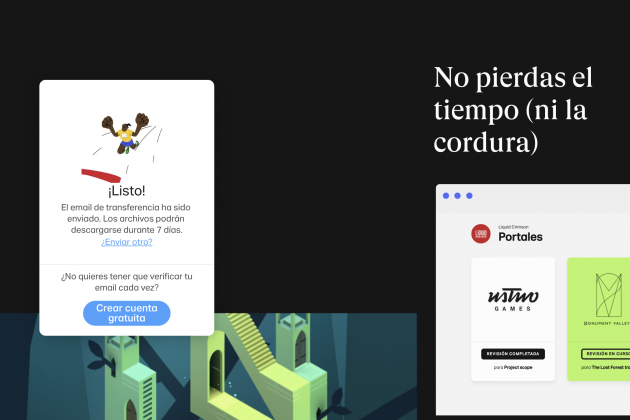
Cómo enviar documentos con un enlace de Wetransfer
Una opción muy interesante y que no todo el mundo conoce aparece pinchando en los tres puntitos que cierran el formulario junto al botón enviar. Pinchando en ellos podrás modificar las opciones de envío. Si dejas las que vienen por defecto enviarás el archivo por correo electrónico, pero también puedes generar un enlace de descarga. Este enlace podrás compartirlo, por ejemplo, en aplicaciones de mensajería como WhatsApp o Telegram o en espacios de trabajo como Teams o Zoom.
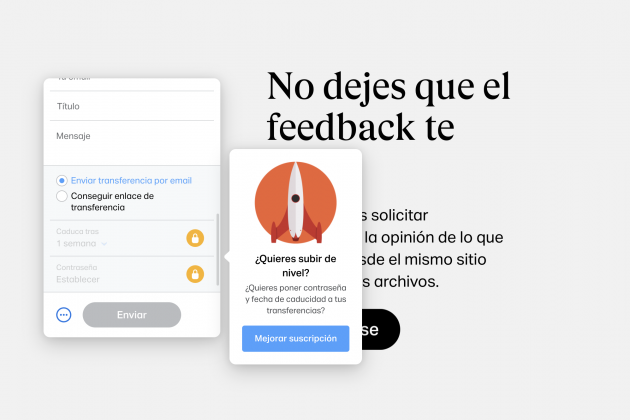
Recuerda que WeTransfer no permite eliminar archivos que hayas enviado utilizando la versión gratuita del servicio. Si te equivocas tan solo tienes dos opciones: parar la transferencia antes de que se complete la subida del archivo o esperar pacientemente a que caduque después de siete días.
¿Por qué va lento el servicio de WeTransfer?
WeTransfer presume de usabilidad y rapidez, pero hay algunos factores externos que pueden empobrecer tu experiencia con el servicio. El principal de todos es que tu conexión a Internet sea de mala calidad especialmente en lo que se refiere a la velocidad de subida de datos.
Si tu velocidad de subida es lenta también puede deberse a que tengas activado algún cortafuegos o determinadas extensiones de navegador como los bloqueadores de anuncios. Prueba a desactivarlos antes de realizar un envío para mejorar la velocidad del mismo.
WeTransfer también alerta a sus usuarios de que su servicio puede sufrir mermas en la calidad cuando se ve afectado por programas antivirus como Avast, Bitdefender o ESET. Los que usan Webshield, como Avast, pueden bloquear el servicio.
Cómo enviar archivos desde el móvil
WeTransfer está diseñada para funcionar en cualquier navegador de sobremesa y móvil, pero también cuenta con una app para dispositivos móviles llamada ‘Collect’ Esta solución permite compartir archivos con otras personas en cualquier dispositivo Android o iOS, pero también ideas u otros documentos utilizando paneles colaborativos o privados.
Ventajas de crear una cuenta gratuita
Cualquiera puede usar WeTransfer sin tener que crear una cuenta tanto para enviar como para recibir archivos, pero darse de alta en el sistema ofrece alguna ventaja. La principal es la de no tener que verificar tu correo electrónico cada vez que envíes un archivo.
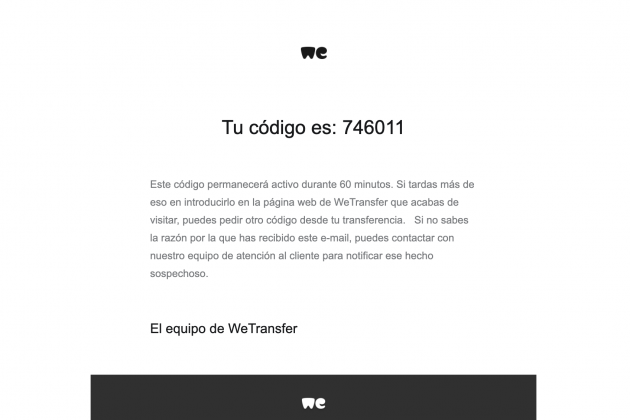
Otra ventaja de tener una cuenta gratuita que te puede sacar de un apuro es la opción de eliminar transferencia. Esto no es posible en la versión gratuita sin registro pero sí en las cuentas gratuitas registradas poniéndote en contacto con su servicio técnico.
¿Qué diferencias tienen las versiones gratuitas y de pago?
La opción gratuita del servicio te permite enviar hasta 2 GB de contenido hasta a 3 destinatarios a la vez y cuando la uses debes tener en cuenta que las transferencias caducarán al cabo de una semana. Cuando se aproxime el día de vencimiento, el sistema notifica por correo tanto al remitente como al destinatario del archivo.
La opción de pago más barata, WeTransfer Pro, ofrece a sus clientes la posibilidad de enviar y recibir archivos hasta un límite de 200 GB, 1 Tera de almacenamiento por persona pagando una cuota de 12 euros al mes.
El último escalón en la gama de servicios de WeTransfer corresponde a la opción Premium que por 23 euros al mes te deja enviar y recibir archivos sin límite de tamaño. Además ofrece almacenamiento ilimitado.
Las versiones de pago ofrecen además, ventajas muy interesantes para las marcas ya que permiten, por ejemplo, crear una página de WeTransfer personalizada para que los clientes puedan ver tu logo y tu url única en el momento de la descarga. Otra interesante característica del escalón Premium es la capacidad para que el receptor pueda visualizar archivos y comentarlos antes de descargarlos.
Además, podrás hacer un único envío para 50 personas de manera simultánea o disfrutar de la autenticación de dos factores (2FA) para reforzar la seguridad de tu cuenta.